Cómo habilitar el editor de ecuaciones en Microsoft Word

Habilite el Editor de ecuaciones en Microsoft Word 2016, 2013, 2010 y 2007.

Las funciones de numeración y viñetas automáticas de Microsoft Word pueden ser absolutamente enloquecedoras. Estarás escribiendo felizmente, haciendo que tu documento se vea exactamente como te gusta, luego, de repente, Word decide agregar inesperadamente un número o viñeta a lo que estás escribiendo.
Agradezco que el software intente facilitarme las cosas, pero la mayoría de las veces adivina mal. Afortunadamente, esta función se puede desactivar. Deshabilite la función en Word que automáticamente comienza a ingresar texto numerado o con viñetas por usted.
Seleccione el menú " Archivo ".
Seleccione " Opciones ".
Seleccione la pestaña " Revisión " en el panel izquierdo.
Seleccione " Opciones de Autocorrección ... ".
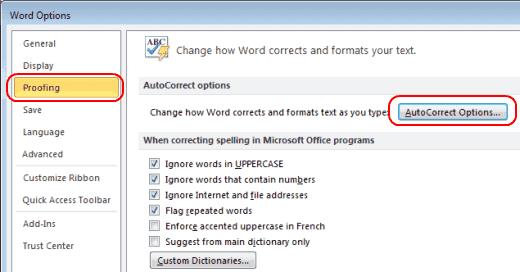
Seleccione la pestaña " Autoformato mientras escribe ".
Desmarque las opciones " Listas con viñetas automáticas " y " Listas numeradas automáticas ". Haga clic en " Aceptar ".
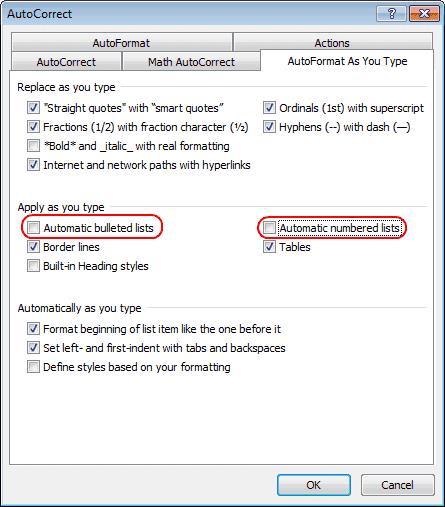
En el menú " Botón de Office ", seleccione " Opciones de Word ".
Haga clic en " Revisión ".
Haga clic en " Opciones de autocorrección ", y luego haga clic en la pestaña " Autoformato mientras escribe ".
En " Aplicar mientras escribe ", anule la selección de " Listas con viñetas automáticas " y " Listas numeradas automáticas ".
Haga clic en " Aceptar " y ya está.
Ahora no más molestas viñetas automáticas o números que aparecen al escribir.
Habilite el Editor de ecuaciones en Microsoft Word 2016, 2013, 2010 y 2007.
Cómo activar o desactivar las mayúsculas automáticas en Microsoft Word 2016 o 2013.
Descubra cuántas palabras, caracteres, párrafos y líneas hay en su documento de Microsoft Word 2016 o 2013.
Cómo dividir su documento de Microsoft Word 2016 o 2013 en columnas.
Cómo habilitar o deshabilitar la configuración DEP en Microsoft Outlook 2016 o 2013.
Un tutorial que muestra cómo hacer que Microsoft PowerPoint 365 reproduzca tu presentación automáticamente configurando el tiempo para avanzar las diapositivas.
Los conjuntos de estilos pueden dar a todo su documento un aspecto pulido y consistente al instante. Aquí se explica cómo usar conjuntos de estilos en Word y dónde encontrarlos.
Forzar un aviso en tus archivos de Microsoft Excel para Office 365 que diga Abrir como solo lectura con esta guía.
Te mostramos un truco que puedes usar para exportar fácilmente todos tus contactos de Microsoft Outlook 365 a archivos vCard.
Aprende a habilitar o deshabilitar la visualización de fórmulas en celdas en Microsoft Excel.
Aprenda a bloquear y desbloquear celdas en Microsoft Excel 365 con este tutorial.
Es común que la opción de Correo no deseado esté deshabilitada en Microsoft Outlook. Este artículo te muestra cómo solucionarlo.
Un tutorial que muestra cómo importar diapositivas de otro archivo de presentación de Microsoft PowerPoint 365.
Descubre cómo crear un Macro en Word para facilitar la ejecución de tus funciones más utilizadas en menos tiempo.
¿Microsoft Support le pidió que comparta el registro de errores de la aplicación Outlook pero no sabe cómo hacerlo? Encuentre aquí los pasos para el registro global y avanzado de Outlook.









